Reklama
Windows 10 má vstavané schopnosti zrkadliť svoju obrazovku na vašom televízore. A Chromecast nepotrebujete. Tu je postup, ako premietať počítač so systémom Windows 10 do televízora s programom Miracast.
Miracast sa líši od Chromecastu Chromecast vs Miracast: Aký je rozdiel? Ktorý z nich je lepší?Chcete streamovať video do televízora? Máte dve možnosti: Chromecast alebo Miracast. Ale čo je pre vás lepšie? Čítaj viac niekoľkými spôsobmi. Je postavený na protokole Wi-Di (t. J. Wi-Fi Direct), ktorý umožňuje premietanie jednej obrazovky na druhú. V podstate funguje ako bezdrôtové HDMI.
Čo budete potrebovať
- Smerovač Wi-Fi pripojený k počítaču aj k televízoru.
- Počítač so systémom Windows 10, ktorý podporuje zariadenie Miracast.
- Televízor, ktorý podporuje zariadenie Miracast Čo je liek Miracast? Ako používať Miracast pre bezdrôtové streamovanie médiíHDMI môže byť štandardom pre pripojenie mediálnych zariadení, ale má veľa nevýhod. Tu je návod, ako používať Miracast. Čítaj viac alebo adaptér Miracast.
Potrebujete adaptér?

Miracast je v podstate bezdrôtové rozhranie HDMI. Niekoľko inteligentných televízorov prichádza so zabudovanou technológiou Miracast. Skontrolujte, či to váš televízor podporuje tento zoznam.
Popri inteligentných televíziách niektoré inteligentné hardvérové kľúče tiež podporujú Miracast. Napríklad Amazon Fire Stick má Miracast zrkadlo vášho počítača alebo mobilnej obrazovky. Pred zakúpením nového adaptéra skontrolujte, či niektoré z vašich zariadení pripojených k televízoru zariadenie Miracast nepodporuje.
Ak ste si istí, že na svojom televízore nemáte Miracast žiadnymi aktuálnymi prostriedkami, budete potrebovať adaptér. Na primárne účely prenášania počítača so systémom Windows by ste si mali kúpiť Bezdrôtový grafický adaptér spoločnosti Microsoft. Ak je to však príliš drahé, podobné zariadenia Miracast Anycast bude to tiež pracovať.
Ako skontrolovať, či váš počítač podporuje program Miracast
Väčšina počítačov dodávaných s predinštalovaným systémom Windows 8.1 alebo Windows 10 bude Miracast podporovať hneď po vybalení. Ak používate starší počítač, v ktorom ste inovovali zo systému Windows 7 na Windows 10, mal by to fungovať, ale môžete si byť istí, že máte dvojnásobnú istotu.
Existujú dva jednoduché spôsoby, ako skontrolovať, či váš počítač dokáže bezdrôtovo premietať svoju obrazovku prostredníctvom aplikácie Miracast.
Metóda 1: Jednoduchá cesta
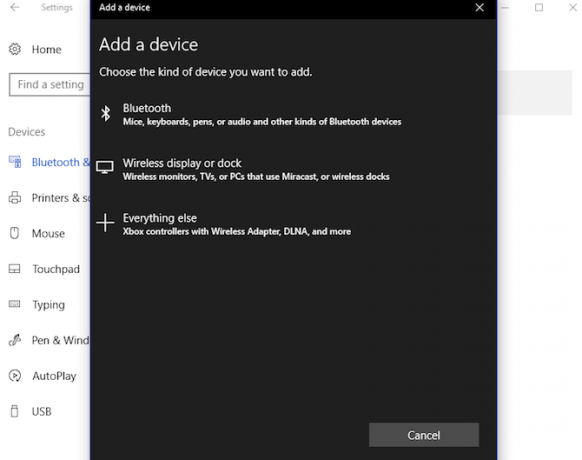
- Ísť do Štart> Nastavenia> Zariadenia.
- cvaknutie Bluetooth a zariadenia> Pridať Bluetooth alebo iné zariadenie.
- Ak sa v okne „Pridať zariadenie“, ktoré sa objaví, zobrazí ikona „Bezdrôtová obrazovka alebo dok“, váš počítač podporuje zariadenie Miracast.
Metóda 2: Komplikovaný, ale spoľahlivejší spôsob

- cvaknutie štart a stlačte Win + R.
- Zadajte „dxdiag“ bez úvodzoviek a stlačte vstúpiť.
- Kliknite na ikonu Uložiť všetky informácie a uložte ho do textového súboru.
- Otvorte textový súbor v programe Poznámkový blok a vyhľadajte (Ctrl + F) pre „Miracast“ bez úvodzoviek.
- Vedľa nej by sa malo uvádzať „Dostupné“ alebo „Dostupné s HDCP“.
Ako premietať obrazovku vášho PC s Windows na TV
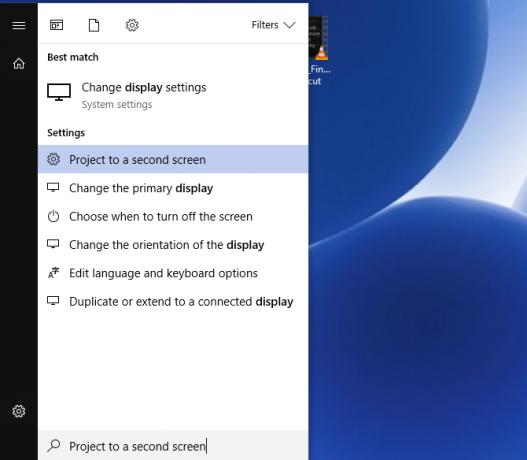
Po správnom nastavení hardvéru je čas odovzdať obrazovku systému Windows do televízora. Postupujte takto:
- cvaknutie štart otvorte ponuku Štart alebo kliknite na ikonu Vyhľadávacie pole Cortana.
- typ Premietnite na druhú obrazovku a kliknite naň, keď sa zobrazí výsledok nastavenia.
- Na pravom bočnom paneli vyberte, ako chcete premietať, kliknutím na jednu z týchto možností: duplikát (obrazovka sa zobrazí na vašom počítači aj na TV), predĺžiť (televízor bude fungovať ako nastavenie s dvoma monitormi), alebo Iba druhá obrazovka (počítačový monitor je deaktivovaný a ako obrazovka sa používa iba televízor).
- Po výbere kliknite na Pripojte sa k bezdrôtovej obrazovke.
- Systém Windows teraz vyhľadá kompatibilné zariadenia Miracast a zobrazí ich tu. Dvojité kliknutie požadované zariadenie na spustenie projekcie.
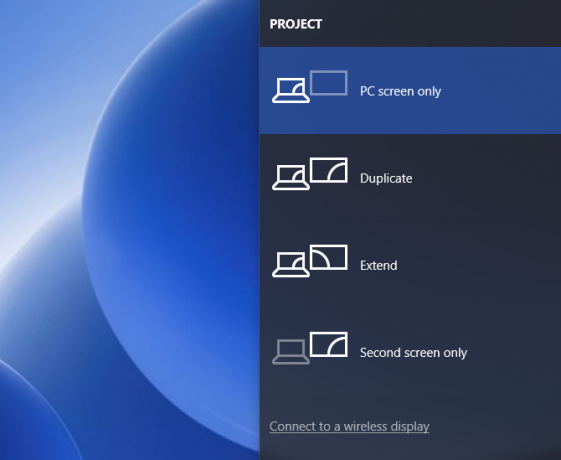
Ak systém Windows nenájde vaše zariadenie
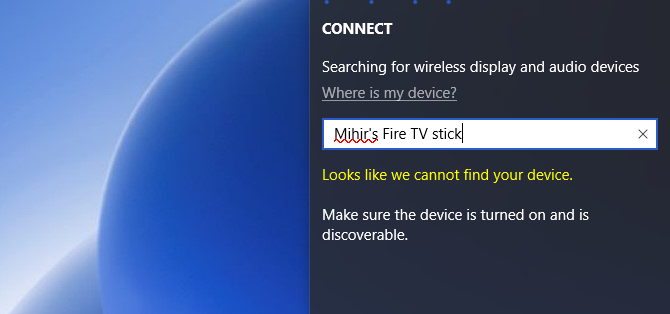
Po kroku 4 vyššie niektorí používatelia čelia situácii, keď systém Windows nenájde žiadne zariadenia kompatibilné s technológiou Miracast. Čo teda robíš?
Kliknite na „Kde je moje zariadenie?“ a názov zariadenia pridajte ručne.
OR
Ísť do Štart> Nastavenia> Zariadenia > Bluetooth a zariadenia> Pridať Bluetooth alebo iné zariadenie> Bezdrôtový displej alebo dok a vyberte alebo ručne zadajte svoje zariadenie.
Chyba? Čo robiť, ak vyššie uvedené metódy nefungujú
Toto je jediná metóda premietania obrazovky systému Windows na televízor prostredníctvom aplikácie Miracast. Ak to nefunguje, skontrolujte nasledujúce:
- Aktualizujte všetky ovládače zariadení, aby ste zaistili aktualizáciu ovládača Miracast počítača aj zariadenia pripojeného k televízoru.
- Skontrolujte, či máte aktívne pripojenie k internetu. Siete Wi-Di a Miracast nepotrebujú pripojenie na internet, ale niektoré zariadenia, ktoré podporujú zariadenie Miracast (napríklad Amazon Fire Stick), potrebujú funkčnosť pripojenia na internet.
- Ak počítač pokračuje v prehrávaní zvuku, zatiaľ čo obrazovka obsahuje video, existuje jednoduchá oprava. Ísť do Štart> Nastavenia> Zvuk> Prehrávanie a vyberte. ako predvolené zariadenie.
- Zistite, či problém predstavuje váš počítač so systémom Windows alebo televízor / adaptér Miracast. Pomocou smartfónu preneste svoju obrazovku prostredníctvom zariadenia Miracast do televízora a prostredníctvom zariadenia Miracast do počítača so systémom Windows. V prípade Windows PC prejdite na Štart> Pripojiť na otvorenie funkcie prijímača obrazovky Miracast.
Odpojte zrkadlenie obrazovky systému Windows pomocou aplikácie Miracast
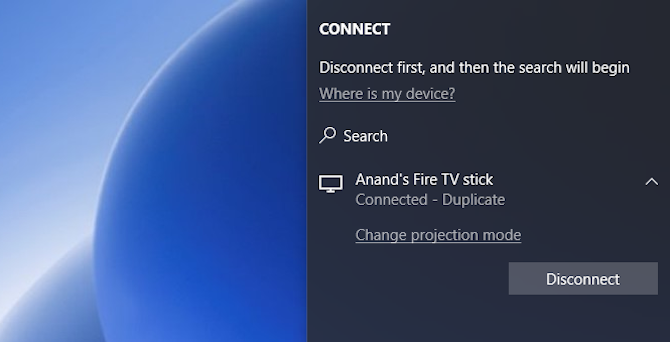
Po dokončení premietania je vhodné obrazovku odpojiť. Proces je úplne rovnaký ako pri pripájaní, pričom posledný krok je opačný.
Vráťte sa do Projekt na druhú obrazovku a kliknite na odpojiť.
Teraz môžete prenášať Windows 10 do televízora
Aplikácia Miracast má oproti zariadeniu Chromecast určité výhody. Môžete ho používať v režime offline a má menšie koktanie a oneskorenie. To vám umožní zbaviť sa káblov HDMI pre dobré a rovnomerné použitie pozerajte Netflix na televízore.
Ďalšie informácie nájdete v časti ako pripojiť zariadenie Android k televízoru pomocou aplikácie Miracast Ako nastaviť Miracast na prenášanie z Androidu na váš TVČo je liek Miracast a ako liek Miracast účinkuje? V tomto článku vám vysvetlíme, ako používať aplikáciu Miracast pre Android casting TV. Čítaj viac .
Mihir Patkar píše o technológii a produktivite, keď nie je závislý od sledovania opakovaných pokusov.


